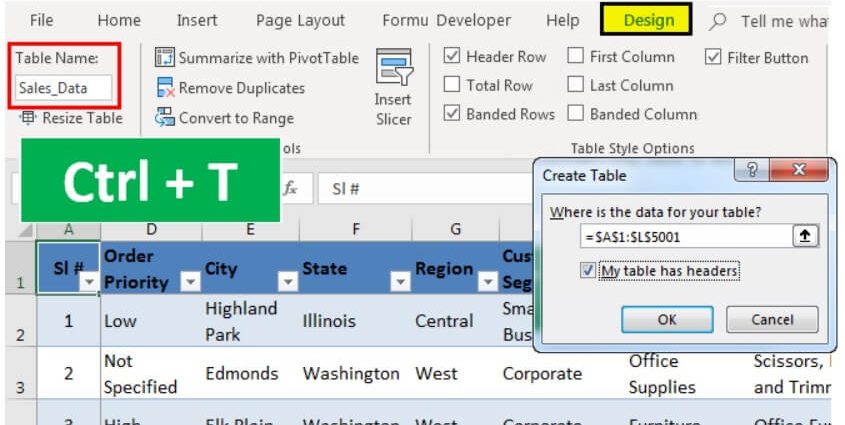کړی
کله چې د ډیټابیسونو (DB) ذکر کول، لومړی شی چې ذهن ته راځي، البته، د SQL، اوریکل، 1C، یا لږترلږه لاسرسي په څیر ټول ډوله ټکي دي. البته، دا خورا پیاوړي (او د ډیری برخې لپاره ګران) پروګرامونه دي چې کولی شي د ډیری ډیټا سره د لوی او پیچلي شرکت کار اتومات کړي. ستونزه دا ده چې ځینې وختونه داسې ځواک ته اړتیا نشته. ستاسو سوداګرۍ ممکن کوچنۍ وي او د نسبتا ساده سوداګرۍ پروسو سره وي، مګر تاسو هم غواړئ چې دا اتومات کړئ. او دا د کوچنیو شرکتونو لپاره دی چې دا اکثرا د بقا مسله ده.
د پیل لپاره، راځئ چې TOR جوړ کړو. په ډیری مواردو کې، د محاسبې لپاره ډیټابیس، د بیلګې په توګه، کلاسیک پلور باید د دې وړ وي:
- ساتل په جدولونو کې د توکو (قیمت)، بشپړ شوي معاملو او پیرودونکو په اړه معلومات او دا جدولونه یو بل سره نښلوي
- راحت لري د ننوتلو فورمې ډاټا (د ډراپ-ډاون لیستونو سره، او نور)
- په اتوماتيک ډول ځینې ډاټا ډک کړئ چاپ شوي فورمې (تادیات، بیلونه، او نور)
- اړینه صادره کړئ راپورونه د مدیر له نظره د سوداګرۍ ټوله پروسه کنټرول کړئ
مایکروسافټ اکسل کولی شي دا ټول د لږې هڅې سره اداره کړي. راځئ چې د دې پلي کولو هڅه وکړو.
مرحله 1. ابتدايي معلومات د جدولونو په بڼه
موږ به د محصولاتو ، پلور او پیرودونکو په اړه معلومات په دریو جدولونو کې ذخیره کړو (په ورته شیټ یا مختلف کې - دا مهمه نده). دا په بنسټیز ډول مهم دي چې دوی د اتوماتیک اندازې سره "سمارټ میزونو" ته واړوئ ، ترڅو په راتلونکي کې د دې په اړه فکر ونه کړئ. دا د امر سره ترسره کیږي د میز په توګه بڼه ټوپ کور (کور – د جدول په بڼه). په هغه ټب کې چې بیا څرګندیږي جوړونکی (ډیزاین) په ساحه کې جدولونو ته تشریحي نومونه ورکړئ د میز نوم د وروسته کارولو لپاره:
په مجموع کې، موږ باید درې "سمارټ میزونه" ترلاسه کړو:
مهرباني وکړئ په یاد ولرئ چې میزونه ممکن اضافي توضیحي معلومات ولري. نو، د مثال په توګه، زموږ د بیېد هر محصول د کټګورۍ (د محصول ګروپ، بسته بندي، وزن، او نور) په اړه اضافي معلومات لري، او میز د مراجع - د هر یو ښار او سیمه (پته، TIN، د بانک توضیحات، او نور).
جدول خرڅلاو وروسته به زموږ لخوا په دې کې د بشپړ شوي لیږد داخلولو لپاره وکارول شي.
مرحله 2. د معلوماتو د ننوتلو فورمه جوړه کړئ
البته، تاسو کولی شئ د پلور ډاټا مستقیم شنه میز ته داخل کړئ خرڅلاو، مګر دا تل اسانه نه وي او د "انساني فکتور" له امله د غلطیو او ټایپونو څرګندیدو ته اړتیا لري. له همدې امله، دا به غوره وي چې د دې په څیر یو جلا شیټ کې د معلوماتو داخلولو لپاره ځانګړې فورمه جوړه کړئ:
په B3 حجره کې، د اوسني نیټې وخت تازه ترلاسه کولو لپاره، فنکشن وکاروئ TDATA (اوس). که وخت ته اړتیا نه وي، نو پرځای یې TDATA فعالیت پلي کیدی شي نن (نن).
په B11 حجره کې، د غوره شوي محصول قیمت د سمارټ میز په دریم کالم کې ومومئ د بیې د فنکشن په کارولو سره VPR (ولوک اپ). که تاسو مخکې له دې سره نه وي مخ شوي، نو لومړی دلته ویډیو ولولئ او وګورئ.
په B7 حجره کې، موږ د نرخ لیست څخه د محصولاتو سره د ښکته کولو لیست ته اړتیا لرو. د دې لپاره تاسو کولی شئ کمانډ وکاروئ ډاټا - د معلوماتو اعتبار (ډاټا - تایید)، د خنډ په توګه مشخص کړئ بشپړفهرست (لست) او بیا میدان ته ننوځی سرچینه (سرچینه) د کالم سره اړیکه نوم زموږ د سمارټ میز څخه د بیې:
په ورته ډول، د پیرودونکو سره د غورځولو لیست جوړ شوی، مګر سرچینه به یې تنګ وي:
= مستقیم("پیرودونکي[پیرودونکي]")
دنده پیژندنه (په نښه کول) په دې حالت کې اړین دی، ځکه چې Excel، له بده مرغه، د سرچینې په ساحه کې د سمارټ میزونو مستقیم اړیکو نه پوهیږي. مګر ورته لینک په فنکشن کې "لپ شوی" دی پیژندنه په ورته وخت کې، دا د بنګ سره کار کوي (د دې په اړه نور د مینځپانګې سره د ډراپ-ډاون لیستونو رامینځته کولو په اړه مقاله کې وه).
مرحله 3. د پلور ننوتلو میکرو اضافه کول
د فورمې ډکولو وروسته، تاسو اړتیا لرئ چې د میز په پای کې داخل شوي معلومات اضافه کړئ خرڅلاو. د ساده لینکونو په کارولو سره، موږ به د فورمې لاندې سم د اضافه کولو لپاره یوه کرښه جوړه کړو:
هغوی. حجره A20 به د =B3 سره اړیکه ولري، حجره B20 به د =B7 سره اړیکه ولري، او داسې نور.
اوس راځئ چې د 2 لاین لومړني میکرو اضافه کړو چې تولید شوي تار کاپي کوي او د پلور میز ته یې اضافه کوي. د دې کولو لپاره، ترکیب فشار ورکړئ Alt + F11 یا تڼۍ شارپ ټوپ د پراختیا (پراختیا). که دا ټب نه لیدل کیږي، نو لومړی یې په ترتیباتو کې فعال کړئ دوتنه - اختیارونه - د ربن ترتیب (دوتنه - اختیارونه - ربن دودیز کړئ). د بصری اساسی مدیر کړکۍ کې چې خلاصیږي، د مینو له لارې یو نوی خالي ماډل داخل کړئ داخل کړئ - ماډل او هلته زموږ میکرو کوډ دننه کړئ:
Sub Add_Sell() Worksheets("Input Form").Range("A20:E20").کاپي کړئ د فورمې څخه د ډاټا لاین کاپي کړئ n = Worksheets("Sales").Range("A100000").End(xlUp) . قطار 'په جدول کې د وروستي قطار شمیره وټاکئ. د خرڅلاو کاري پاڼې("پلورل").حجرې(n + 1, 1) .PasteSpecial Paste:=xlPasteValues په راتلونکې خالي کرښه کې پیسټ کړئ ورکشاپونه("انپټ فورمه") رینج("B5,B7,B9"). ClearContents' روښانه پای فرعي فورمه اوس موږ کولی شو د ډراپ ډاون لیست په کارولو سره رامینځته شوي میکرو چلولو لپاره زموږ فارم کې یو تڼۍ اضافه کړو درج ټوپ د پراختیا (پراختیا کونکي - داخل کړئ - تڼۍ):
وروسته له دې چې تاسو یې رسم کړئ، د موږک د کیڼ تڼۍ په نیولو سره، Excel به له تاسو څخه پوښتنه وکړي چې کوم میکرو ته اړتیا لرئ چې تاسو ورته وټاکئ - زموږ میکرو غوره کړئ Add_Sell. تاسو کولی شئ په تڼۍ کې متن په ښي کلیک کولو او کمانډ غوره کولو سره بدل کړئ متن بدل کړئ.
اوس، د فورمې ډکولو وروسته، تاسو کولی شئ په ساده ډول زموږ په تڼۍ کلیک وکړئ، او داخل شوي معلومات به په اوتومات ډول میز ته اضافه شي. خرڅلاو، او بیا فورمه د نوي معاملې ته د ننوتلو لپاره پاکه شوې.
مرحله 4 د میزونو سره نښلول
مخکې له دې چې راپور جوړ کړئ، راځئ چې زموږ میزونه یو بل سره ونښلوو ترڅو وروسته بیا موږ د سیمې، پیرودونکي یا کټګورۍ له مخې په چټکۍ سره د پلور حساب وکړو. د Excel په زړو نسخو کې، دا به د څو دندو کارولو ته اړتیا ولري. VPR (ولوک اپ) میز ته د قیمتونو، کټګوریو، پیرودونکو، ښارونو او نورو ځای په ځای کولو لپاره خرڅلاو. دا زموږ څخه وخت او هڅې ته اړتیا لري، او همدارنګه د Excel ډیری سرچینې "خوري". د ایکسل 2013 سره پیل کول، هرڅه په ساده ډول د میزونو ترمنځ د اړیکو په ترتیبولو سره پلي کیدی شي.
د دې کولو لپاره، په ټب کې د معلوماتو د (نیټه) ټک اړیکې (اړيکي). په هغه کړکۍ کې چې ښکاري، تڼۍ کلیک وکړئ جوړول (نوی) او د ډراپ-ډاون لیست څخه د جدولونو او کالمونو نومونه غوره کړئ چې ورسره باید تړاو ولري:
یو مهم ټکی: میزونه باید په دې ترتیب کې مشخص شي، د بیلګې په توګه تړل شوی میز (د بیې) باید په کلیدي کالم کې نه وي (نوم) نقل محصولات، لکه څنګه چې دا په جدول کې پیښیږي خرڅلاو. په بل عبارت، اړونده جدول باید یو وي چې تاسو به یې په کارولو سره د معلوماتو لټون وکړئ VPRکه کارول شوی وای.
البته، میز په ورته ډول سره تړلی دی خرڅلاو د میز سره د مراجع د عام کالم لخوا پيرودونکو:
د لینکونو تنظیم کولو وروسته، د لینکونو اداره کولو کړکۍ تړل کیدی شي؛ تاسو اړتیا نلرئ دا کړنلاره تکرار کړئ.
5 ګام. موږ د لنډیز په کارولو سره راپورونه جوړوو
اوس، د پلور تحلیل او د پروسې متحرکات تعقیبولو لپاره، راځئ چې د مثال په توګه، د پیوټ میز په کارولو سره یو ډول راپور جوړ کړو. فعال حجره میز ته تنظیم کړئ خرڅلاو او په ربن کې ټب غوره کړئ داخل کړئ - PivotTable (داخل کړئ - محور جدول). په هغه کړکۍ کې چې خلاصیږي، Excel به له موږ څخه د معلوماتو سرچینې په اړه پوښتنه وکړي (د بیلګې په توګه جدول خرڅلاو) او د راپور د پورته کولو ځای (په غوره توګه په نوې پاڼه کې):
مهم ټکی دا دی چې د چیک باکس فعالولو لپاره اړین دی دا ډاټا د ډیټا ماډل ته اضافه کړئ (د ډیټا ماډل ته ډاټا اضافه کړئ) د کړکۍ په لاندنۍ برخه کې ترڅو Excel پوه شي چې موږ نه یوازې په اوسني میز کې یو راپور جوړول غواړو، بلکې ټولې اړیکې هم وکاروو.
د کلیک کولو وروسته OK یو پینل به د کړکۍ په ښي نیمایي کې ښکاره شي د محور میز ساحېچیرته چې لینک کلیک کړئ ټولد دې لپاره چې نه یوازې اوسنی وګورئ، مګر ټول "سمارټ میزونه" چې په یو وخت کې په کتاب کې دي. او بیا، لکه څنګه چې په کلاسیک پیوټ جدول کې، تاسو کولی شئ په ساده ډول هغه ساحې راوباسئ چې موږ ورته اړتیا لرو د هر اړونده جدول څخه ساحې ته Filter, قطارونه, Stolbtsov or ارزښتونه - او ایکسل به سمدلاسه هر هغه راپور رامینځته کړي چې موږ یې په پاڼه کې ورته اړتیا لرو:
مه هیروئ چې د پیوټ جدول باید په دوره توګه تازه شي (کله چې د سرچینې ډاټا بدل شي) په ښي کلیک کولو او کمانډ غوره کولو سره تازه کول او خوندي کول (تازه کول)ځکه چې دا په اتوماتيک ډول نشي کولی.
همدارنګه، په لنډیز کې د کومې حجرې غوره کول او د تڼۍ فشارول محور چارټ (محور چارټ) ټوپ تحلیل (شننه) or پارامترونو (اختیارونه) تاسو کولی شئ په چټکۍ سره محاسبه شوي پایلې وګورئ.
6 ګام. د چاپ وړ وړ توکي ډک کړئ
د هر ډیټابیس بله ځانګړې دنده د مختلفو چاپ شویو فورمو او فورمو اتوماتیک ډکول دي (روان، رسیدونه، عملونه، او نور). ما دمخه د دې کولو لپاره د یوې لارې په اړه لیکلي. دلته موږ پلي کوو، د بیلګې په توګه، د حساب شمیرې له لارې فورمه ډکول:
داسې انګیرل کیږي چې په C2 حجره کې کاروونکي به یو شمیر داخل کړي (په جدول کې د قطار شمیره خرڅلاو، په حقیقت کې) او بیا هغه معلومات چې موږ ورته اړتیا لرو د دمخه پیژندل شوي فنکشن په کارولو سره ایستل کیږي VPR (ولوک اپ) او خصوصیتونه انډکس (INDEX).
- د ارزښتونو د کتلو او کتلو لپاره د VLOOKUP فنکشن کارولو څرنګوالی
- څنګه VLOOKUP د INDEX او MATCH افعال سره بدل کړئ
- د میز څخه د معلوماتو سره د فورمو او فورمو اتوماتیک ډکول
- د PivotTables سره د راپورونو جوړول